Adobe Premiere Pro CC 2018新版本相比较于旧版本,增加了基本图形功能,可以帮我们做出更多的动画效果。那么,笔者今天给大家介绍下,pr基本图形工具怎么创建文本图层?

工具/原料
Adobe Premiere Pro CC 2018
pr基本图形工具怎么创建文本图层?
1、点击premiere界面上方的窗口

2、选择基本图形

3、点击界面右侧的编辑选项

4、点击箭头所指的新建图层图标

5、在菜单中选择文本

6、双击箭头所指的文字,修改文字内容

7、选中文字,点击箭头所指的位置,修改字体格式
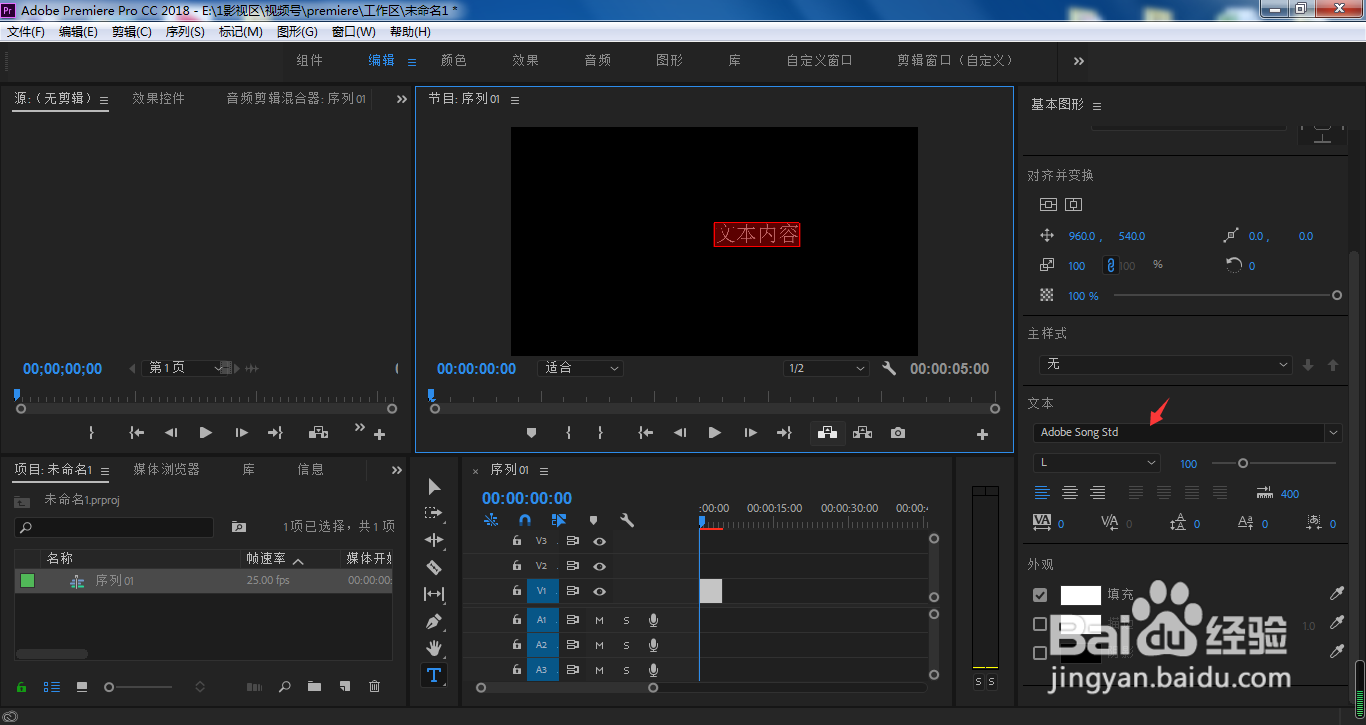
8、这样,我们在基本工具中创建了文本图层

